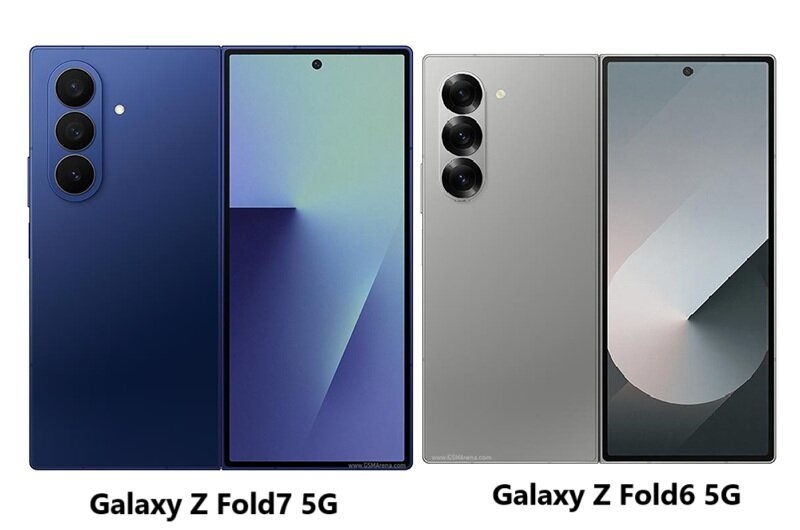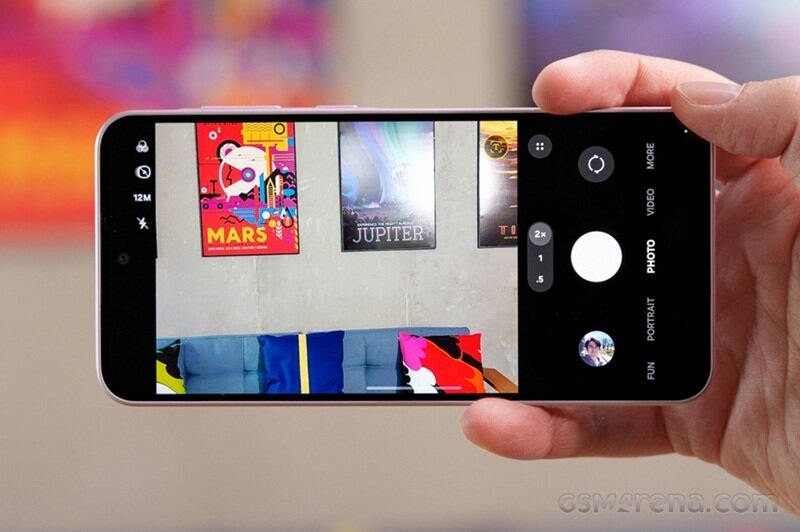Ứng dụng miễn phí giúp dễ dàng ghi lại các hoạt động trên màn hình smartphone
(Dân trí) - Đôi khi, bạn muốn lưu lại một khoảnh khắc đặc biệt nào đó xảy ra trên màn hình smartphone, hoặc muốn quay lại những hành động mà mình đang tiến hành trên smartphone để tạo thành một đoạn video giới thiệu sản phẩm hoặc hướng dẫn cách dùng ứng dụng, cách chơi game…thì công cụ dưới đây sẽ giúp bạn thực hiện điều này.
Có bao giờ bạn hướng dẫn cho người khác gián tiếp qua Internet một thủ thuật hoặc cách dùng một ứng dụng nào đó hoặc cách để chơi một game nào đó trên smartphone? Ghi lại trực tiếp hành động của mình trên màn hình smartphone có thể giúp bạn dễ dàng hướng dẫn người khác làm theo, ngoài ra còn giúp bạn chia sẻ hoặc lưu giữ lại những khoảnh khắc ấn tượng trong quá trình sử dụng smartphone, chẳng hạn như để lưu giữ lại một đoạn game mà bạn chơi để có thể xem lại về sau hoặc “khoe” thành tích với bạn bè.
Screen Recorder là ứng dụng miễn phí, cho phép bạn ghi hình và thu âm lại các hoạt động cũng như âm thanh trên màn hình smartphone với chất lượng cao (2K hoặc Full HD), từ đó, bạn có thể chia sẻ chúng cho người khác một cách dễ dàng.
Một ưu điểm khác của ứng dụng này đó là cho phép ghi âm lại âm thanh bên ngoài trong quá trình người dùng quay video của màn hình. Tính năng này thực sự hữu dụng trong trường hợp bạn muốn quay một đoạn video để thuyết trình về một ứng dụng hoặc giới thiệu về một chức năng, một game nào đó đang hoạt động trên smartphone.
Download ứng dụng miễn phí tại đây hoặc tại đây (tương thích Android 5.0 trở lên).
Nhấn nút “I agree and Continue” ở giao diện hiện ra đầu tiên để đồng ý với các điều khoản sử dụng của ứng dụng tại giao diện hiện ra đầu tiên sau khi cài đặt.
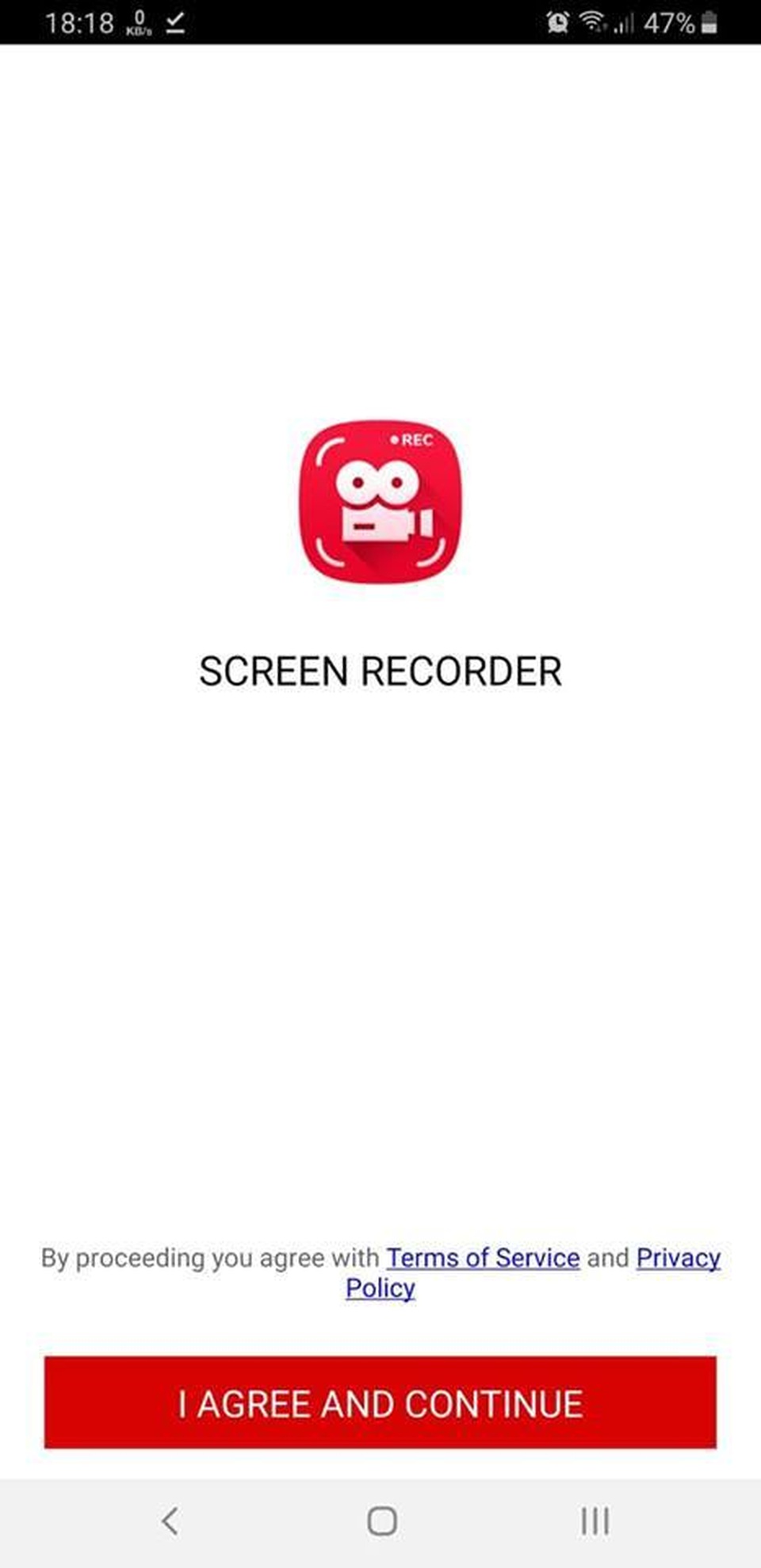
Tại giao diện tiếp theo, bạn nhấn vào nút “Bật”, sau đó nhấn nút “Cấp quyền” để cấp quyền cho phép ứng dụng quay video hoạt động của màn hình.
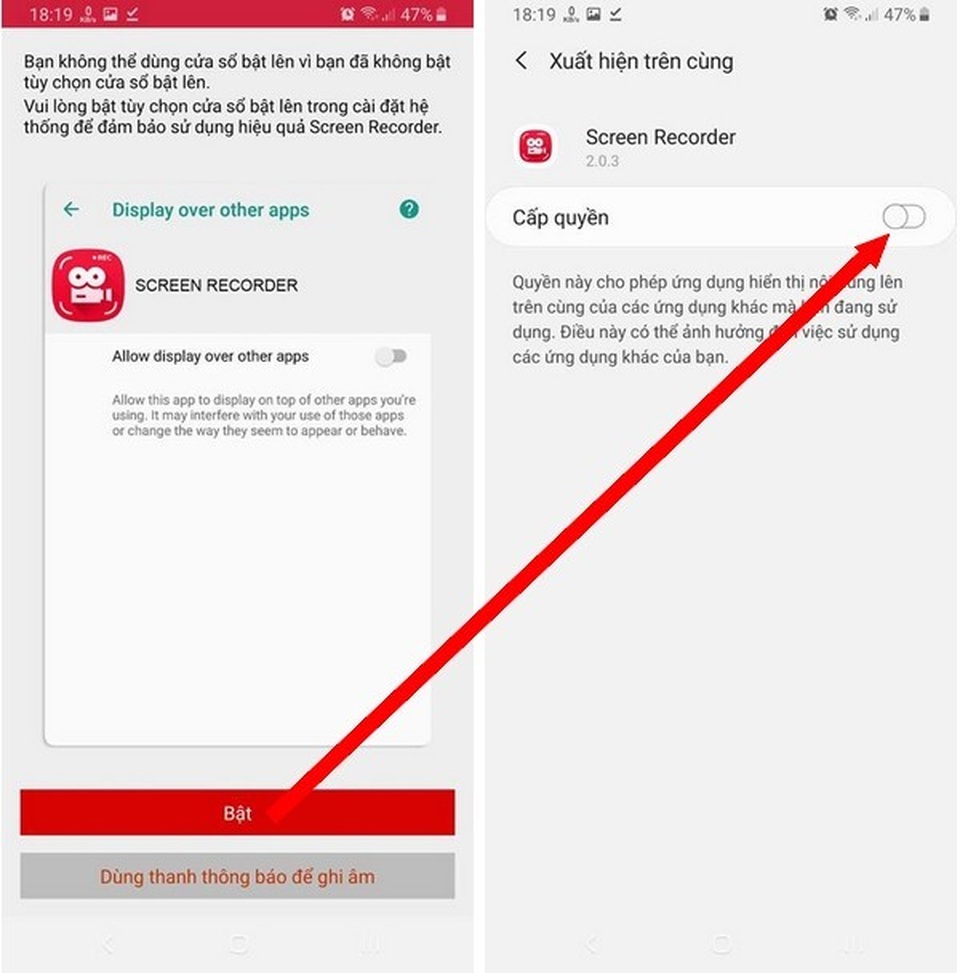
Quay trở lại giao diện chính của ứng dụng, nhấn nút “Start” để hoàn tất các bước thiết lập và cấp quyền cho ứng dụng.
Lưu ý: để ghi lại hoạt động trên màn hình smartphone, bạn phải cho phép ứng dụng truy cập vào nội dung đa phương tiện để lưu lại file video để ghi, cho phép ứng dụng quyền chụp ảnh và quay video để ghi lại hoạt động trên màn hình và cho phép ứng dụng quyền ghi âm để ghi lại âm thanh trên smartphone trong quá trình ghi hình.
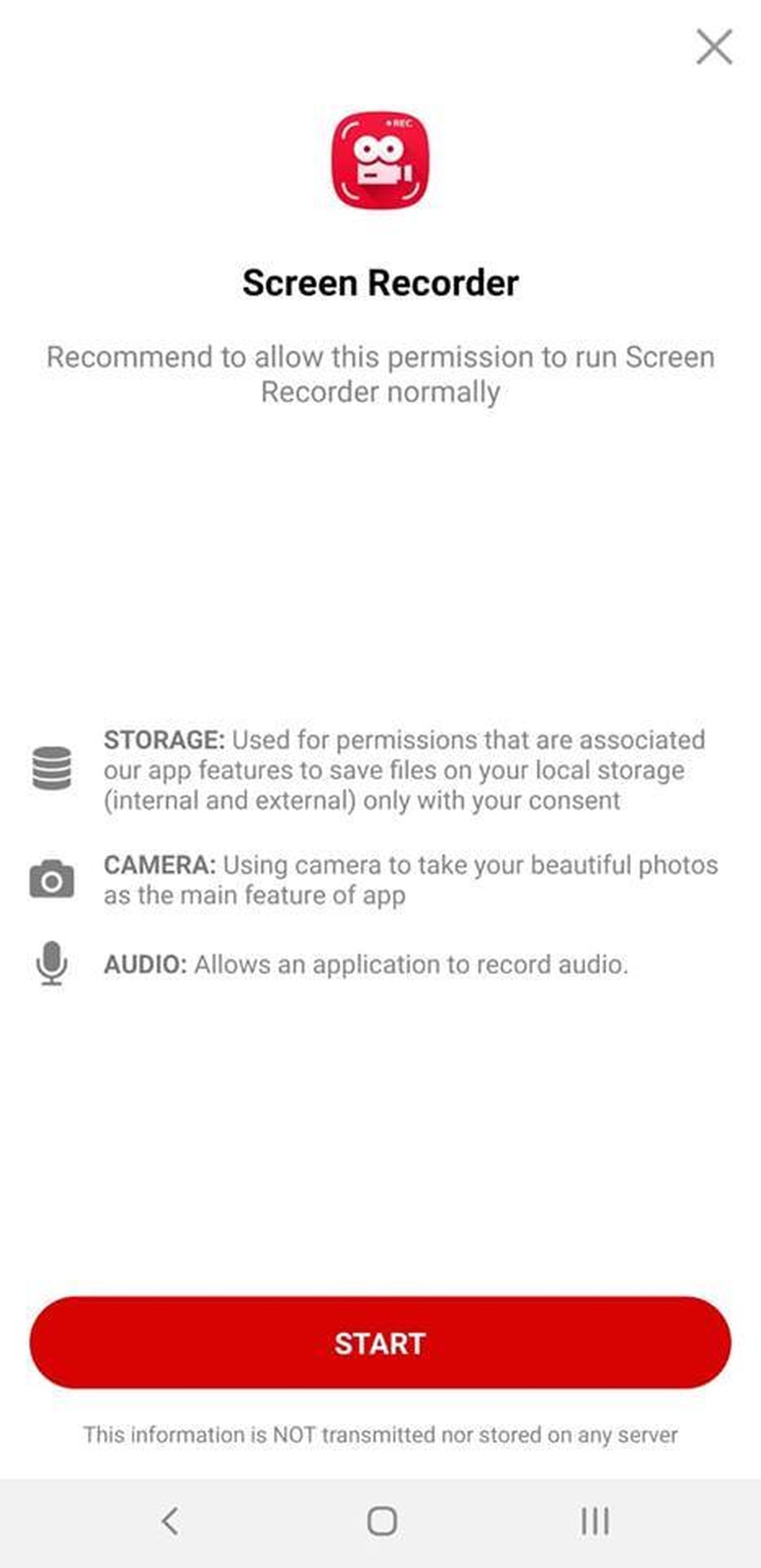
Sau khi hoàn tất các bước thiết lập và cấp quyền, biểu tượng của ứng dụng sẽ nằm trên thanh thông báo của thiết bị. Để bắt đầu ghi lại màn hình smartphone của mình, bạn chỉ việc kéo thanh thông báo xuống và nhấn vào biểu tượng hình tròn đỏ của ứng dụng.
Lập tức một hộp thoại hiện ra hỏi người dùng có muốn bắt đầu quá trình quay màn hình smartphone hay không, bạn nhấn nút “OK”, sau đó đánh dấu vào tùy chọn “Không hiển thị lại” và nhấn nút “Bắt đầu ngay”, sau 3 giây, ứng dụng sẽ bắt đầu ghi lại toàn bộ hoạt động trên màn hình smartphone.
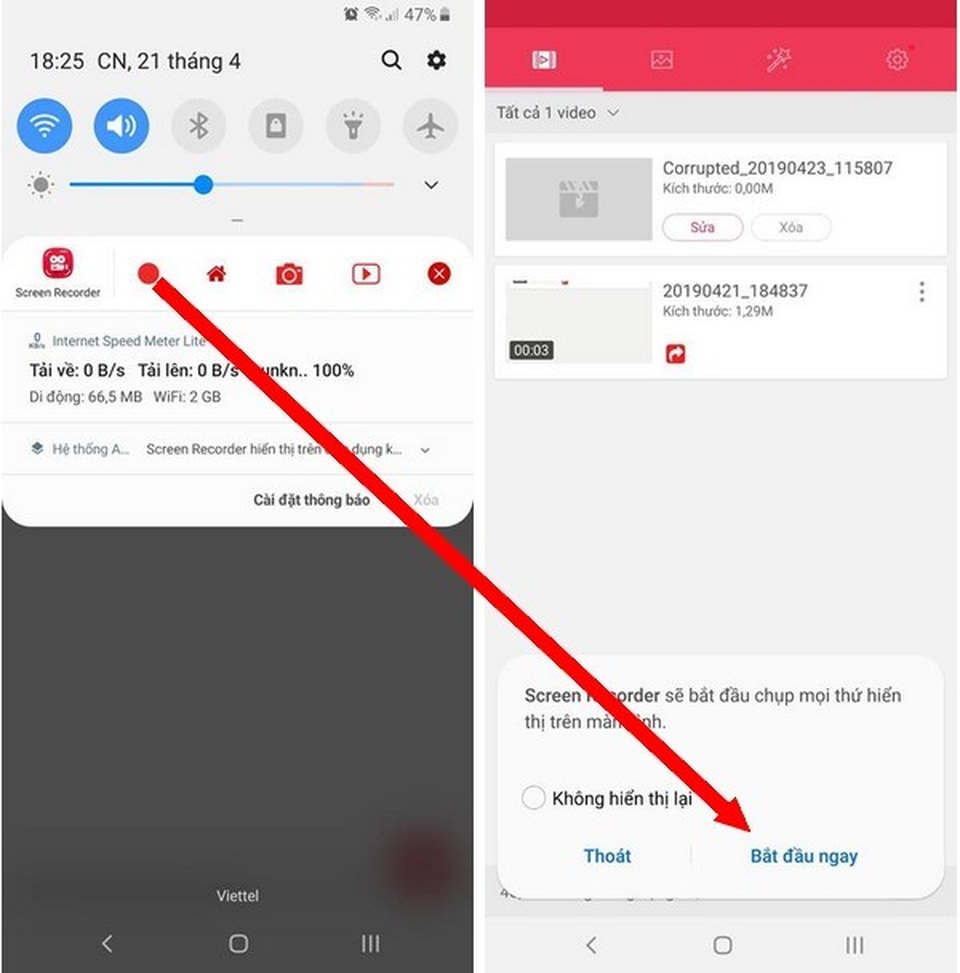
Để ngừng quá trình ghi màn hình smartphone, bạn kéo thanh thông báo của Android xuống và nhấn vào biểu tượng hình vuông màu đỏ của ứng dụng, ứng dụng sẽ lưu lại nội dung màn hình hoạt động trên smartphone thành file video và cho phép người dùng xem lại nội dung video đã quay.
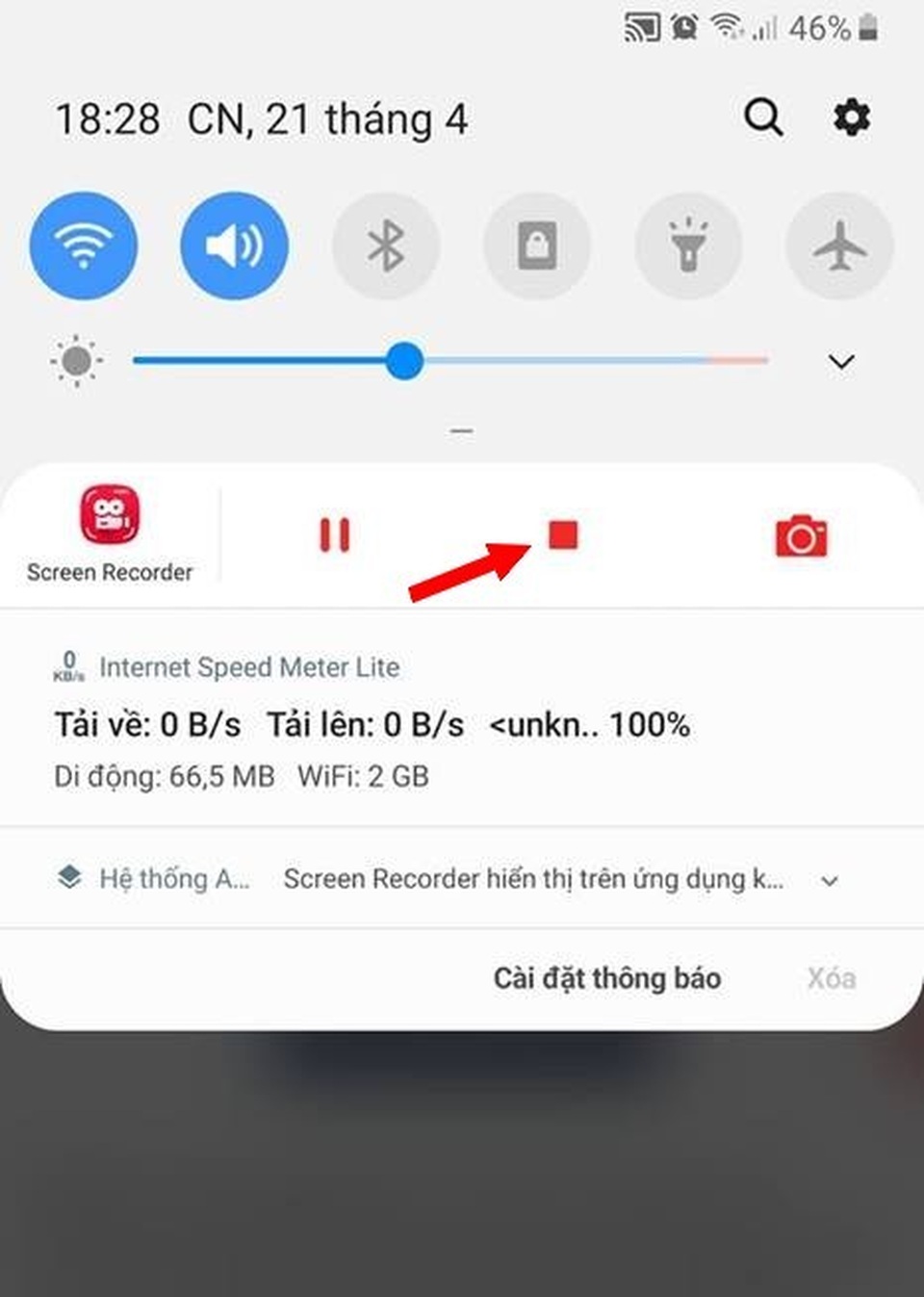
Những đoạn video đã quay màn hình sẽ được hiển thị trên giao diện chính của ứng dụng. Một ưu điểm của ứng dụng đó là được tích hợp cả chức năng chỉnh sửa đoạn video đã quay được, cắt bỏ những đoạn không mong muốn trong video hoặc bạn có thể thêm âm thanh nền cho đoạn video nếu muốn. Để sử dụng chức năng này, từ giao diện chính của ứng dụng, bạn nhấn vào biểu tượng 3 chấm ở file video cần biên tập, sau đó chọn “Chỉnh sửa” từ menu hiện ra.
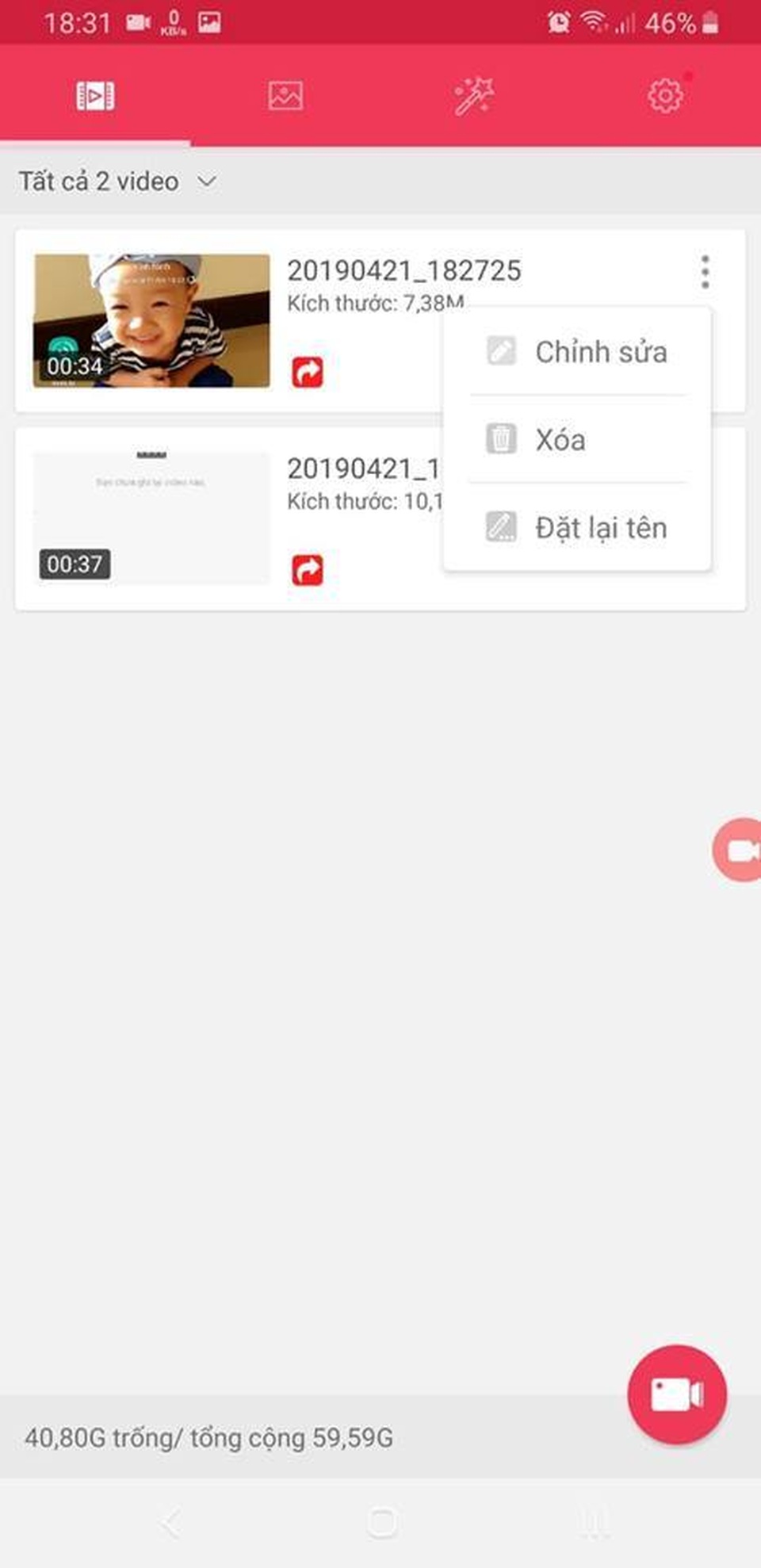
Tại giao diện chỉnh sửa video hiện ra sau đó, mục “Cắt” cho phép bạn cắt đoạn đầu hoặc đoạn cuối của video (giữa lại đoạn giữa), mục “Xóa phần giữa” cho phép bạn cắt một đoạn nào đó ở giữa của video quay được, còn mục “Thêm nhạc” cho phép người dùng thêm file nhạc nền cho đoạn video mà mình đã quay được. Người dùng cũng có thể tùy chọn thêm phụ đề, thêm phần giới thiệu, điều chỉnh lại tốc độ đoạn video đã quay... nếu muốn.
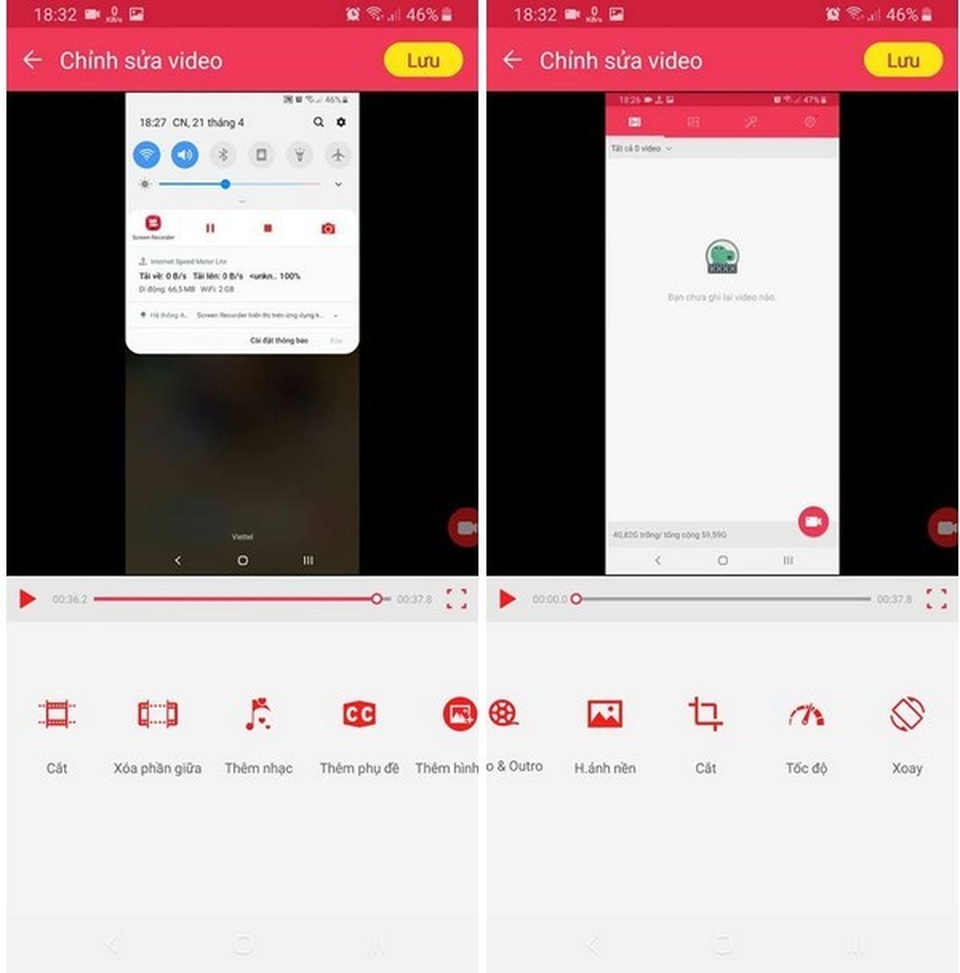
Ứng dụng sẽ lưu lại file video gốc và lưu lại file video đã chỉnh sửa dưới dạng một file mới để người dùng có thể sử dụng lại file gốc ban đầu nếu cần.
Screen Recorder hỗ trợ quay video với chất lượng 2K, Full HD hoặc HD... tùy thuộc vào độ phân giải trên màn hình smartphone. Người dùng nên chọn quay video với độ phân giải cao để có chất lượng đẹp và tốt nhất.
Để chọn độ phân giải cho file video quay được từ màn hình, trên giao diện chính của ứng dụng, bạn chọn vào biểu tượng bánh răng cưa để truy cập mục cài đặt. Tại giao diện hiện ra, bạn chọn “Độ phân giải video” để tùy chọn độ phân giải cho file video ghi được. Tại đây, bạn cũng có thể tìm đến mục “Lắc điện thoại để dừng ghi” và kích hoạt chức năng này để dừng ghi hoạt động trên màn hình smartphone chỉ bằng một cú lắc smartphone, thay vì phải nhấn nút trên màn hình.
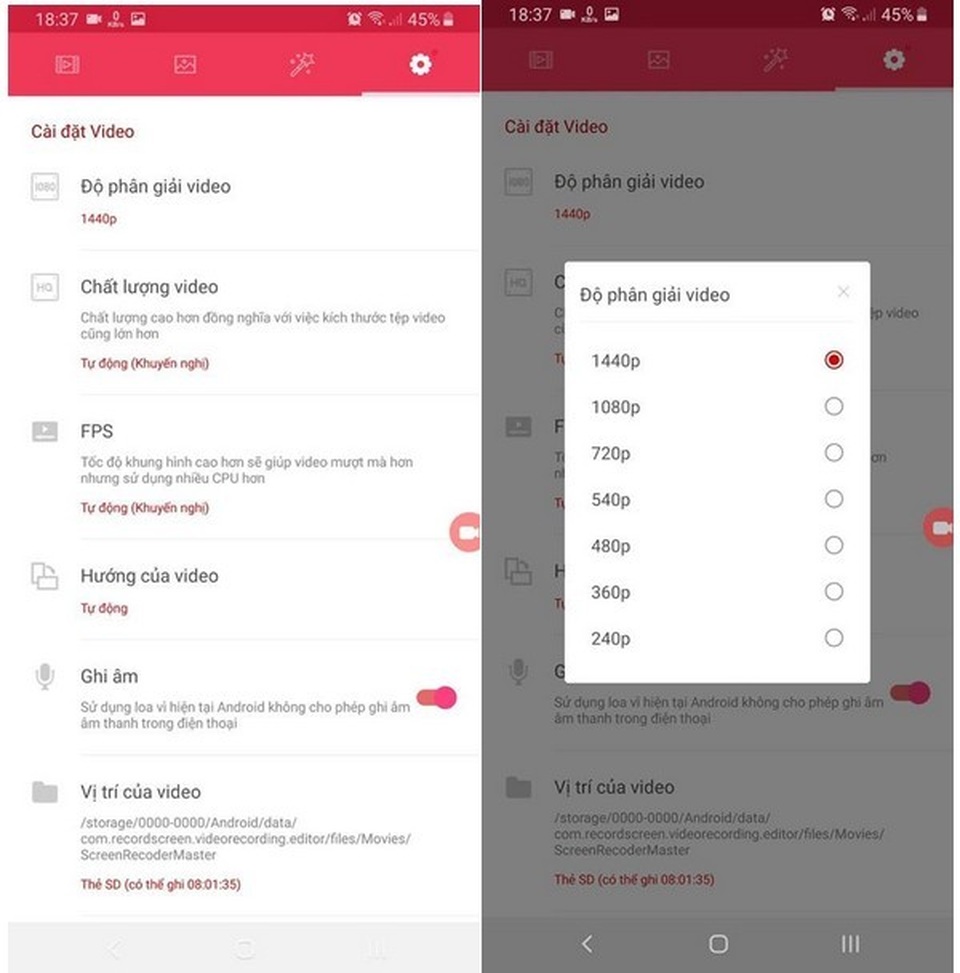
Lưu ý: trong quá trình sử dụng đôi khi sẽ xuất hiện nội dung quảng cáo trên giao diện ứng dụng, bạn chỉ việc nhấn nút “Skip Ad” để bỏ qua nội dung quảng cáo này và tiếp tục dùng ứng dụng bình thường.
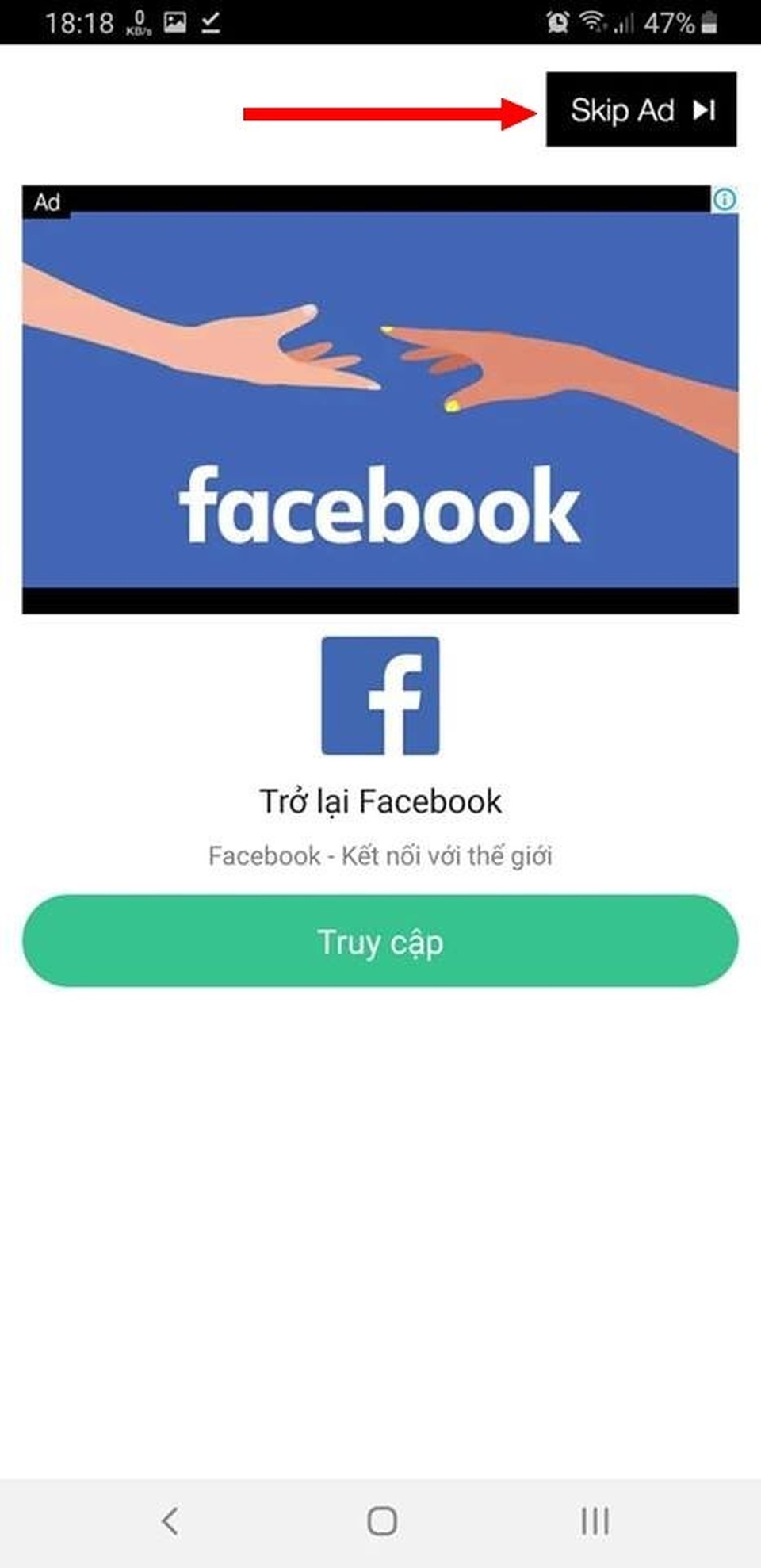
Nhìn chung có thể nói Screen Recorder là ứng dụng hữu ích nếu bạn muốn ghi lại những khoảnh khắc hoặc những hoạt động của mình trên màn hình smartphone với chất lượng tốt nhất và dễ dàng biên tập hoặc chỉnh sửa sau khi ghi màn hình.
Phạm Thế Quang Huy